터치 패널 디스플레이의 기본 작동
기능 및 설정이 다를지라도 화면에 표시되는 버튼의 작동 방법 및 항목 선택 절차는 같습니다. 이 단원에서는 화면에 자주 표시되는 버튼의 작동 방법과 항목 선택 방법을 설명합니다.
설정 상태 선택
복사 비율, 복사 용지, 복사 부수 등의 설정 상태가 표시됩니다. 설정을 변경하려면 원하는 설정 항목을 선택합니다.
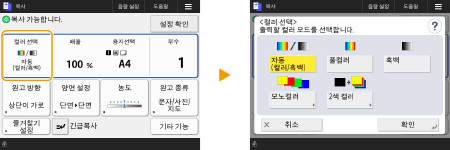
버튼 선택
버튼을 누르면 선택되었다는 것을 나타내기 위해 버튼 색이 변하거나 체크 마크가 추가될 수 있습니다.
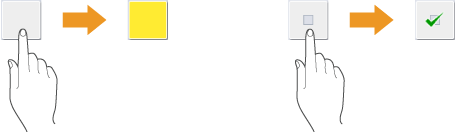
기능 설정 버튼을 누르면 버튼 하단에 설정 상태가 표시되고 색이 변합니다.
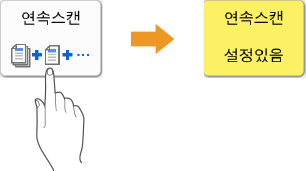
왼쪽 하단에  이 있는 버튼을 누르면 설정 화면이 표시됩니다. 설정이 완료되면 설정 상태가 버튼의 하단에 표시되고 색이 변합니다.
이 있는 버튼을 누르면 설정 화면이 표시됩니다. 설정이 완료되면 설정 상태가 버튼의 하단에 표시되고 색이 변합니다.
 이 있는 버튼을 누르면 설정 화면이 표시됩니다. 설정이 완료되면 설정 상태가 버튼의 하단에 표시되고 색이 변합니다.
이 있는 버튼을 누르면 설정 화면이 표시됩니다. 설정이 완료되면 설정 상태가 버튼의 하단에 표시되고 색이 변합니다.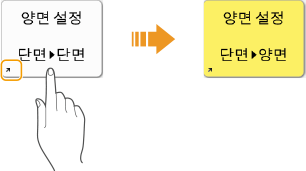
버튼이 옅은 색으로 표시되면 그 버튼은 선택할 수 없습니다. 그러한 표시는 로그인 상태에 따라 혹은 그 관련 기능이 설정된 다른 기능으로 사용될 수 없기 때문에 나타납니다.
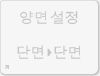
드롭다운 목록에서 항목 선택
오른쪽에  이 있는 버튼을 누르면 드롭다운 목록이 표시됩니다. 항목을 선택하려면 목록에서 항목을 누릅니다.
이 있는 버튼을 누르면 드롭다운 목록이 표시됩니다. 항목을 선택하려면 목록에서 항목을 누릅니다.
 이 있는 버튼을 누르면 드롭다운 목록이 표시됩니다. 항목을 선택하려면 목록에서 항목을 누릅니다.
이 있는 버튼을 누르면 드롭다운 목록이 표시됩니다. 항목을 선택하려면 목록에서 항목을 누릅니다.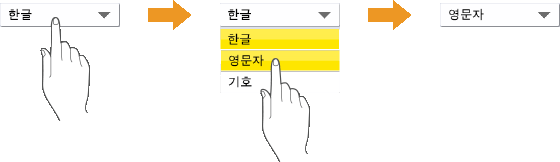
증가 혹은 감소를 위한 값 조정
농도를 조정할 때와 같이 값을 감소시키거나 증가시키려면 <-> 또는 <+> 버튼을 누릅니다. 버튼을 누를 때마다 슬라이더( )가 이동하여 숫자 값을 증가시키거나 감소시킵니다. 버튼을 계속 누르고 있으면 값을 빨리 변경할 수 있습니다.
)가 이동하여 숫자 값을 증가시키거나 감소시킵니다. 버튼을 계속 누르고 있으면 값을 빨리 변경할 수 있습니다.
 )가 이동하여 숫자 값을 증가시키거나 감소시킵니다. 버튼을 계속 누르고 있으면 값을 빨리 변경할 수 있습니다.
)가 이동하여 숫자 값을 증가시키거나 감소시킵니다. 버튼을 계속 누르고 있으면 값을 빨리 변경할 수 있습니다.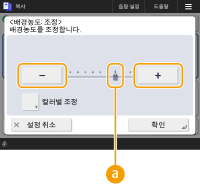
설정 적용/취소
설정을 적용하려면 <확인>을 누르고 변경사항을 버리고 이전 설정을 복구하려면 <설정 취소>를 누릅니다.
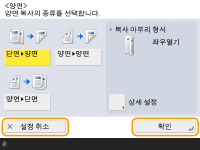
또한, 설정을 취소하고 이전 화면으로 되돌리는 <취소>, 설정을 적용하고 다음 화면으로 이동하는 <다음>, 이전 설정 화면으로 되돌아가는 <뒤로>, 현재 열린 화면을 닫는 <닫기>와 같은 버튼들이 표시됩니다.
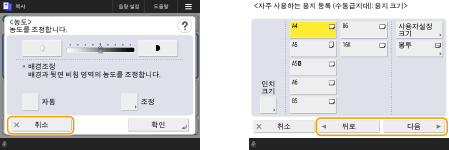
페이지 전환
목록 디스플레이가 두 페이지 이상이면 페이지를 전환하기 위해  /
/ 또는
또는  /
/ 을 누릅니다. 첫 페이지로 건너뛰려면
을 누릅니다. 첫 페이지로 건너뛰려면  을 누르고, 마지막 페이지로 건너뛰려면
을 누르고, 마지막 페이지로 건너뛰려면  을 누릅니다.
을 누릅니다.
 /
/ 또는
또는  /
/ 을 누릅니다. 첫 페이지로 건너뛰려면
을 누릅니다. 첫 페이지로 건너뛰려면  을 누르고, 마지막 페이지로 건너뛰려면
을 누르고, 마지막 페이지로 건너뛰려면  을 누릅니다.
을 누릅니다.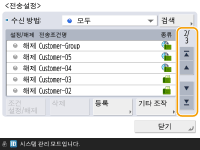
목록의 표시 순서 변경
목록에 여러 작업/파일이 있다면 <명칭> 또는 <날짜/시각>을 눌러서 항목의 목록을 정렬할 수 있습니다.  이 표시되면 항목이 오름차순으로 표시되고,
이 표시되면 항목이 오름차순으로 표시되고,  이 표시되면 항목이 내림차순으로 표시됩니다.
이 표시되면 항목이 내림차순으로 표시됩니다.
 이 표시되면 항목이 오름차순으로 표시되고,
이 표시되면 항목이 오름차순으로 표시되고,  이 표시되면 항목이 내림차순으로 표시됩니다.
이 표시되면 항목이 내림차순으로 표시됩니다.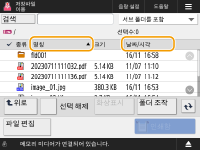

정렬 조건은 사용 중인 기능에 따라 다릅니다.
개인 인증 관리로 로그인한 경우 마지막으로 사용한 정렬 조건이 유지됩니다. 개인화할 수 있는 항목 목록
도움말 사용
<도움말>을 누르면 QR 코드가 표시됩니다. 스마트폰이나 태블릿과 같은 모바일 장치로 이 QR 코드를 스캔하면 이 기기의 사용자 안내서 페이지에 액세스할 수 있습니다.
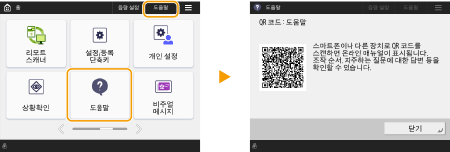
팩스 또는 스캔의 기본 화면에서 <도움말>을 누르면 사용자 안내서의 팩스 또는 스캔 페이지에 액세스하기 위한 QR 코드가 표시됩니다.
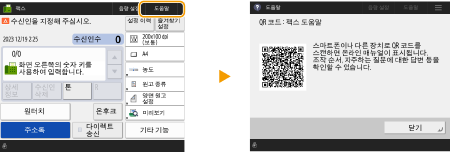
표시된 기능에 따라 디스플레이 오른쪽에  이 표시될 수 있습니다.
이 표시될 수 있습니다.  을 누르면 해당 기능의 설명 또는 사용법을 확인할 수 있습니다.
을 누르면 해당 기능의 설명 또는 사용법을 확인할 수 있습니다.
 이 표시될 수 있습니다.
이 표시될 수 있습니다.  을 누르면 해당 기능의 설명 또는 사용법을 확인할 수 있습니다.
을 누르면 해당 기능의 설명 또는 사용법을 확인할 수 있습니다.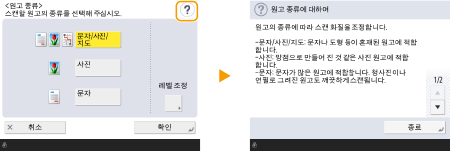
오류 로그의 세부 정보 창에 QR 코드가 표시되는 경우 스마트폰이나 태블릿과 같은 모바일 장치로 QR 코드를 스캔하면 해당 기기의 사용자 안내서 페이지에 액세스할 수 있으며, 이 페이지에서 오류 관리 방법을 확인할 수 있습니다.
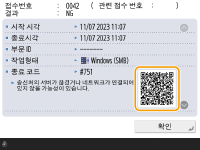
 |
스마트폰과 같은 방법으로 작동(넘기기/끌어서 놓기)일부 화면에서는 스마트폰을 사용할 때처럼 손가락으로 화면에서 위/아래 혹은 왼쪽/오른쪽으로 넘기며 페이지를 전환하거나 스크롤할 수 있습니다. 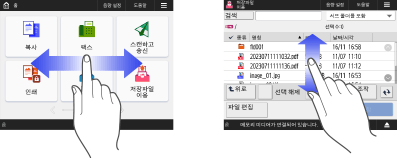  넘기기 작동을 비활성화할 수도 있습니다. <플릭 기능 사용> <화면색 반전>을 <설정>으로 설정한 경우 넘기기 작동과 끌어서 놓기 작동을 사용할 수 없습니다. <화면색 반전> 이동 가능한 버튼이 있는 화면의 경우 버튼을 끌어서 놓아 이동할 수 있습니다. 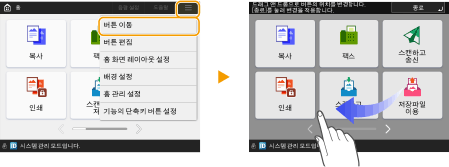 목록을 넘어가는 넘기기 및 스크롤일부 화면에서는 목록 바깥쪽으로 넘겨도 목록이 스크롤됩니다. 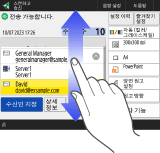 |